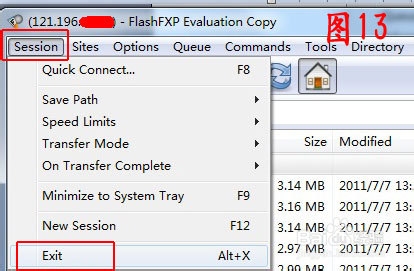如何用FlashFXP上传软件上传网页
1、 先来认识一下此款软件吧,如图所示。

2、 先来看看软件的安装,双击运行程序,在弹出的框框中最好取消安装“百度浏览器”,如图2所示。
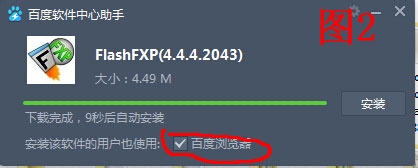
3、 接下来一直点next,没什么难的,知道如图3所示时,可以更改一下安装路径,这里安装在了D盘。
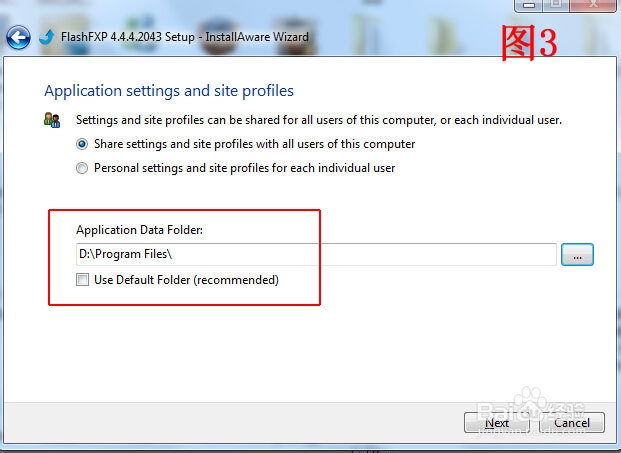
4、 下一步还是选择D盘,如图4所示。
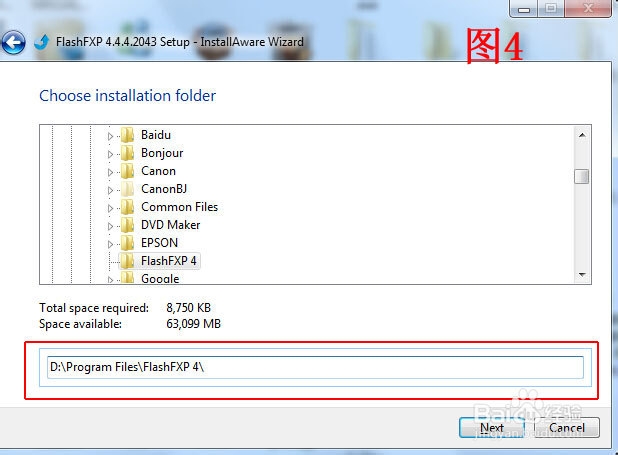
5、 接下来还是一直点击next,稍候就开始安装了,很快就安装好了,此时就可以看到桌面上已经产生了软件快捷方式图标了。咱们双击打开软件。如图5所示,语言选择English
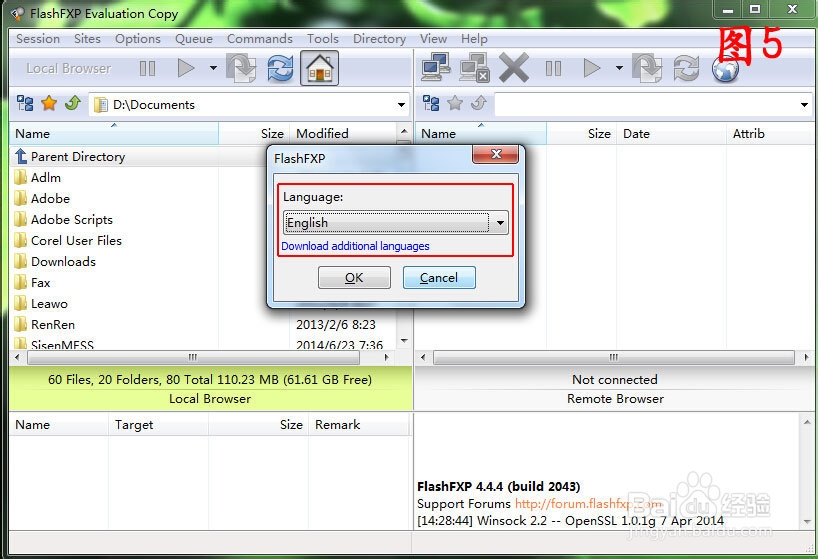
6、 接下来因为我用的是试用版,有时间限制,会弹出如图6所示对话框,当然你可以输入注册码,就会变成永久版了。今天只为教如何上传,不再研究输入注册码啦哈。
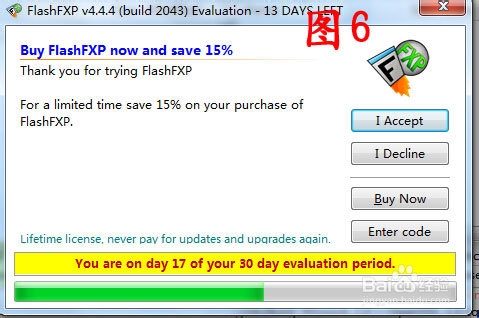
7、 点击我接受之后,选择左上角的”Session”---“Quick Connect”,如图7所示。
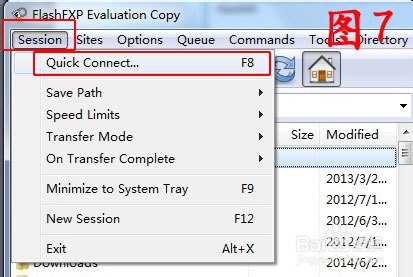
8、 在弹出的“Quick Connect”对话框中,输入主机地址(Address or URL)、用户名(User Name)、密码(Password),如图8所示。至于什么是主机地址、用户名、密码,有网站的亲们都懂的,在这里不做解释。输入完成后点击Connect进入软件主界面了就。
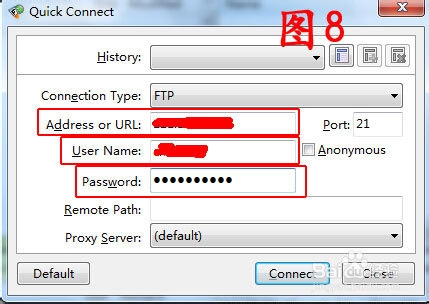
9、 软件主界面如图9所示。①是本地的一个资源管理窗口,②是主机上的网站资源管理窗口;③是上传网页时,网页上传队列窗口;④是上传网页时的状态反应。
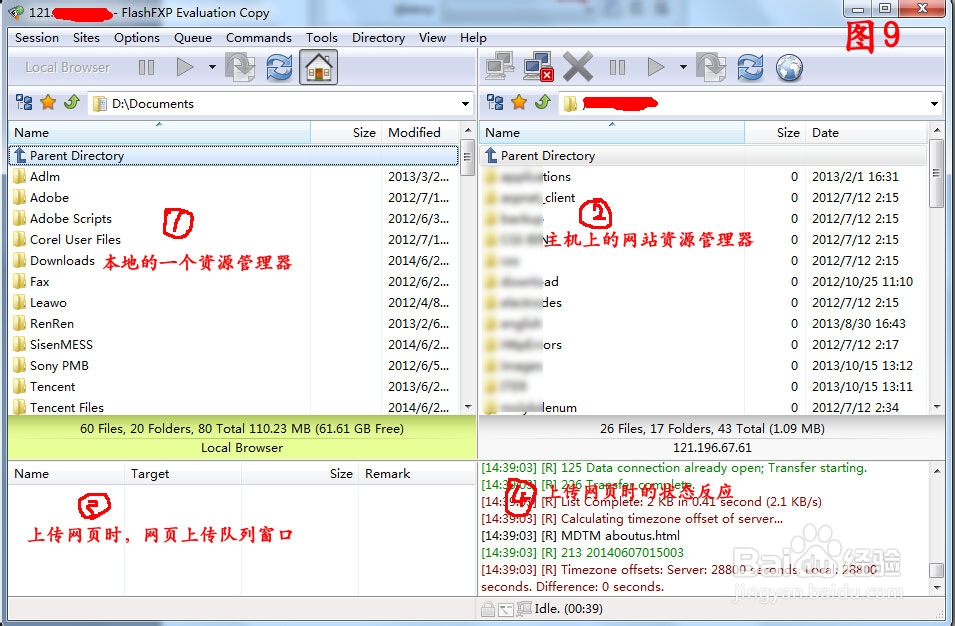
10、 咱们要记住,你要上传网页时一定要确定好本地的文件夹与主机的文件夹位置是一样的,也就是说,一一对应的上传,不然就会把网站弄乱,再者你传的对应位置不对的话,网页也不会更新啊。上传时如图10所示操作。
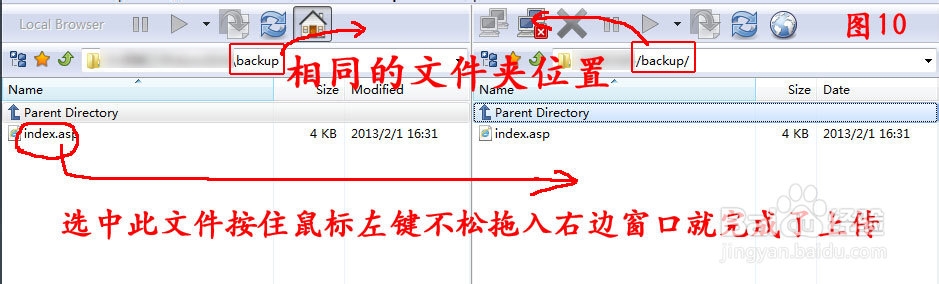
11、 有的亲们说了,那么我想从主机上下载文件怎么办捏?比如我想把整个网站下载下来。很好说,如图11所示。
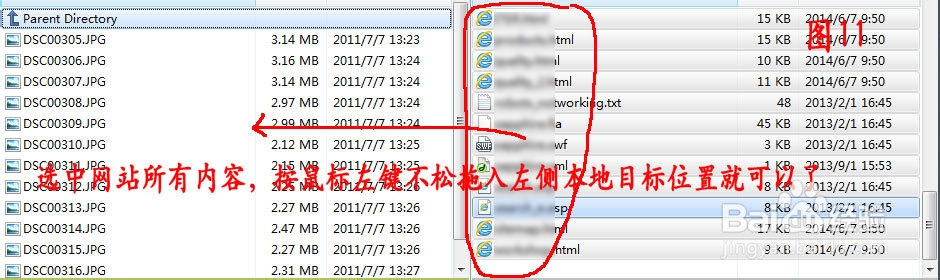
12、 当你选中一个文件后右键时会弹出如图12所示菜单,您可以根据自己需要进行选择,如删除(Delete)、编辑(Edit)等等。自己多加练习哦。
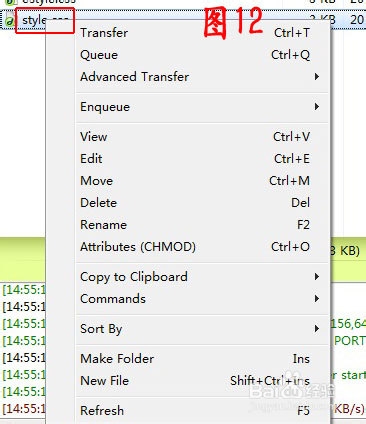
13、 最后完成作业后,规规矩矩的退出吧,点击左上角Session----Exit就可以了。如图13所示。